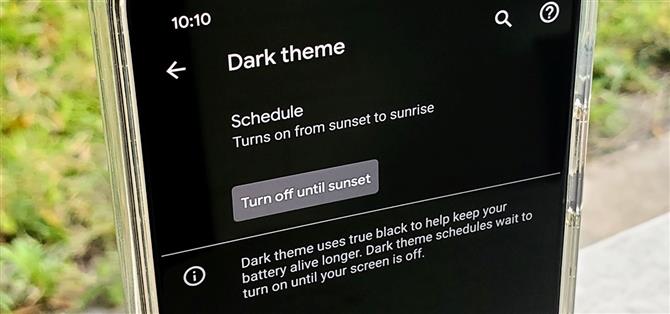Jednou z nejvýznamnějších vizuálních změn, které Google přinesl do svých chytrých telefonů Pixel v systému Android 10, byl tmavý režim v celém systému. Jediným stisknutím tlačítka můžete přejít od oslepujícího bílého motivu k uklidňující tmavší barvě, což je vynikající pro vaše oči v prostředí se slabým světlem. Nezahrnul však způsob, jak přepínat mezi tématy automaticky na základě denní doby – dosud.
Přepínání mezi tmavými a světlými tématy je na telefonech Pixel již docela snadné, ale možnost nastavit časový plán se zdá být užitečná. Představte si, že se světelné téma zapíná každé ráno a temné téma převezme během nočních hodin – vše hotovo automaticky. Zní to docela jednoduše, ale je to jedna z těch věcí, o kterých jste nevěděli, že byste je chtěli mít, dokud to nezkusíte.
- Nenechte si ujít: Pozastavte hudbu pomocí radarových gest vašeho Pixelu
Než začnete s konkrétním rozvrhem temných témat, musíte nejprve jít do Nastavení -> Displej -> Temné téma. Případně, pokud do rychlého nastavení přidáte dlaždici „Tmavý motiv“ (dvakrát přejeďte prstem z horní části obrazovky dolů, klepněte na ikonu tužky a přetáhněte dlaždici „Tmavý motiv“ do aktivní oblasti), můžete dlouhým stisknutím přeskočit na jeho nastavení.
Dále klepněte na „Plán“ a poté si můžete vybrat mezi „Zapíná se od západu slunce do východu slunce“ nebo „Zapíná se ve vlastním čase“. První možnost se o věci postará tím, že se rozhodnete zapnout tmavý režim v noci a během dne vypnout.



Pokud potřebujete větší flexibilitu, může být lepší volbou druhá možnost. Když vyberete možnost vlastní, můžete zvolit počáteční a koncový čas, kdy má být temný motiv aktivní. Tímto způsobem můžete vytvořit konkrétní plán, který vám vyhovuje. Možná byste raději nechali kopat temný režim někdy později večer? Určitě to můžete udělat.



Něco tak jednoduchého může mít významný dopad na to, jak zařízení používáte, že? Přinejmenším vám ušetří několik dalších kohoutků denně. Také se o sebe postará, aniž byste o tom museli přemýšlet, takže je to další výhoda, pokud do své rutiny přijmete plán temného režimu. Užívat si!
 Obrázek přes Google
Obrázek přes Google
- Získejte Android How přes Facebook, Twitter, Reddit, Pinterest nebo Flipboard
- Přihlaste se k odběru novinek pro systém Android How ‚každý den
- Přihlaste se k odběru nejnovějších videí z Android How na YouTube
Titulní fotka a screenshoty Stephen Perkins / Android How